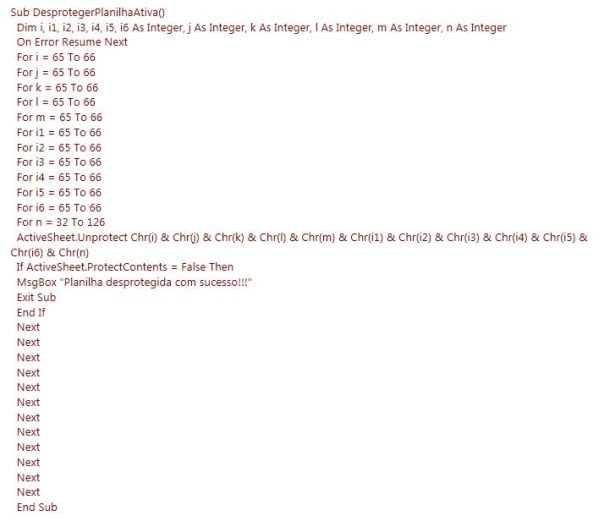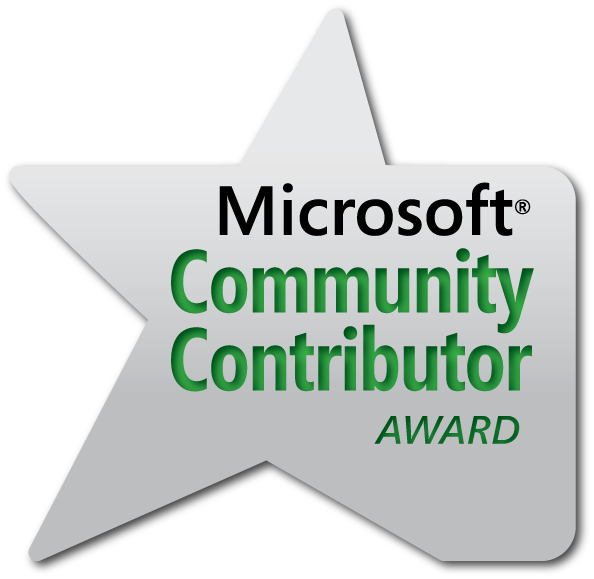Linux e suas Versões – Limites e Propósitos
Depois de um bom tempo ausente em meu Blog, estarei de volta as poucos, falando sempre de conteúdo misto, na maioria dos casos voltado para tecnologia Microsoft porem agora vamos falar de Linux, cada vez mais presente na vida da TI e dos usuários domésticos.
Para quem ainda não conhece, ou mesmo só conhece as versões mais famosas do Linux, resolvi postar esta lista de versões, claro que ainda existem outras, porem é maioria está por aqui, e para que nosso amigo leitor possa entender cada um delas e como cada uma pode ser aplicada para cada finalidade e limitação física exemplo, segue:
Costumo dizer que o não é você que escolhe o Linux ou qualquer distribuição e justamente o contrário, você é conquistado! A comunidade de software Livre está cada dia mais forte e desenvolvendo-se muito a cada dia, e olha que bacana, é Free.
Arch Bang
ArchBang é uma distribuição GNU/Linux simples que fornece a você um leve sistema Arch Linux combinado com o gerenciador de janelas Openbox. Adequado tanto para desktop e sistemas portáteis – É rápido, estável e sempre atualizado.
Você pode personalizar a instalação para atender às suas necessidades e aproveitar os vastos recursos e conhecimentos da comunidade Arch Linux.
A página de download tem links para ambos os 32 e 64 bits, de arranque como um live CD/USB – permitindo que você facilmente testá-lo antes de fazer uma instalação completa.
Experimente-o agora, temos certeza que você vai se surpreender com o que ArchBang Linux tem para oferecer!
Download: http://archbang.org/download
Arch Linux
Arch Linux é uma distribuição Linux fundada por Judd Vinet e é otimizada para processadores i686 (Pentium Pro, II etc e AMD compatíveis). Judd inspirou-se em uma distribuição chamada CRUX.
Arch é uma distribuição rolling release, ou seja, o sistema é atualizado continuamente. Você obterá acesso às novas versões simplesmente mantendo o sistema atualizado através do gerenciador de pacotes. Utiliza o Pacman (Package manager – gerenciador de pacotes) que torna fácil a tarefa dos usuários personalizarem o sistema.
O número de fiéis usuários tem crescido devido as suas inúmeras qualidades e sua filosofia de desenvolvimento.
Download: http://archlinux-br.org/download/
BackBox
Backbox Linux é uma distribuição baseada no Ubuntu, desenvolvido para executar testes de penetração e realizar avaliações de segurança. Projetado para ser rápido, fácil de usar e fornecer um ambiente desktop completo graças ao seu repositório de software próprio, sempre atualizado para as últimas versões estáveis das mais conhecidas e utilizadas ferramentas de “hacking ético”.
Pode ser iniciada diretamente pelo CD.
Download: http://www.backbox.org/content/download
Backtrack
Backtrack , distribuição com foco em testes de seguranças e testes de penetração (pen tests), muito apreciada por hackers e analistas de segurança, podendo ser iniciado diretamente pelo CD (sem necessidade de instalar em disco), mídia removível (pendrive), máquinas virtuais ou direto no disco rígido.
Download: http://www.backtrack-linux.org/downloads/
Big Linux
O Big Linux é uma distribuição Linux Desenvolvida por Bruno Gonçalves e Outras baseada no Kurumin, Knoppix e Kanotix. Atualmente, o Big Linux também é capaz de utilizar os repositórios do Ubuntu. É uma distribuição estável, cujo principal enfoque são os Desktops.
O Big Linux é uma distribuição completa, que inclui diversos programas e ferramentas enfocando o seu uso em Desktops, mesclando praticidade, segurança, estabilidade e beleza, num ambiente estável e personalizável.
Download: http://www.biglinux.com.br/download.html
CentOS GNU/Linux
CentOS é uma distribuição Linux de classe Enterprise derivada de códigos fonte gratuitamente distribuídos pela Red Hat Enterprise Linux e mantida pelo CentOS Project.
CentOS Linux proporciona um grande acesso aos softwares padrão da indústria, incluindo total compatibilidade com os pacotes de softwares preparados especificamente para os sistemas da Red Hat Enterprise Linux. Isso lhe dá o mesmo nível de segurança e suporte, através de updates, que outras soluções Linux Enterprise, porém sem custo.
Download: http://www.centosbr.org/downloads
Coyote Linux
Coyote Linux é uma pequena distribuição GNU/Linux desenvolvida pela Vortech Consulting contendo apenas os serviços necessários para transformar um computador em um roteador de rede ou firewall.
Download: http://coyotelinux.com/downloads/
Debian GNU/Linux
Debian é uma das distribuições Linux mais antigas e populares. Ela serviu de base para a criação de diversas outras distribuições populares, tais como Ubuntu e Kurumin. Como suas características de maior destaque podemos citar:
- Sistema de empacotamento .deb;
- Apt-get, que é um sistema de gerenciamento de pacotes instalados mais práticos dentre os existentes (se não o mais!);
- Sua versão estável é exaustivamente testada, o que o torna ideal para servidor (segurança e estabilidade);
- Possui um dos maiores repositórios de pacotes dentre as distros (programas pré-compilados disponíveis para se instalar).
Download: http://www.br.debian.org/CD/http-ftp/
Fedora GNU/Linux
Fedora é uma das mais populares e estáveis distribuições Linux que existem atualmente. Ele era, no começo, um fork para a comunidade, liberado e mantido pela gigante Red Hat que, na época, estava fechando seu sistema e concentrando-se no mercado corporativo. Isso significa que, desde o princípio, o Fedora já contava com o que há de mais moderno em tecnologia de software, assim como também contava com uma das mais competentes e dedicadas equipes em seu desenvolvimento. Se o que você procura é uma distribuição com poderes de ser um servidor estável, mas com as facilidades das ferramentas de configuração gráficas, ou se, simplesmente, deseja um desktop mais robusto, o Fedora será a sua melhor escolha.
Download: http://fedoraproject.org/get-fedora
FreeBSD
O FreeBSD é um sistema operacional livre do tipo Unix descendente do BSD desenvolvido pela Universidade de Berkeley.
Está disponível para as plataformas Intel x86, DEC Alpha, Sparc, PowerPC e PC98 assim como para as arquiteturas baseadas em processadores de 64bits IA-64 e AMD64.
Considerado como robusto e estável, geralmente é utilizado em servidores, como de Internet ou Proxies, mas também pode ser utilizado como estação de trabalho.
Download: http://www.freebsd.org/where.html
Gentoo GNU/Linux
Gentoo Linux é uma metadistribuição baseada no sistema gerenciador de pacotes portage. A nomenclatura usada no desenvolvimento do sistema e seus produtos é inspirada na espécie de pinguim Gentoo. O gerenciamento de pacotes no Gentoo é desenhado para ser modular, portátil, fácil de manter, flexível e otimizado para a máquina usuária. Diferentemente da maioria das distribuições de software, normalmente os pacotes são compilados a partir do código fonte, mantendo a tradição dos ports (em inglês) nos sistemas BSD, embora por conveniência, alguns pacotes grandes são disponibilizados também como binários pré-compilados para várias arquiteturas.
O Gentoo descreve-se como uma metadistribuição, “devido a sua adaptabilidade quase ilimitada”.
Download: http://www.gentoo.org/main/en/where.xml
LinuxMint
Linux Mint é uma distribuição de Linux baseada no Ubuntu, com o qual é totalmente compatível e partilha os mesmos repositórios. Diferencia-se do Ubuntu por incluir drivers e codecs proprietários por padrão e por alguns recursos que permitem fazer em modo gráfico configurações que no Ubuntu são feitas de modo texto.
Utiliza por padrão o desktop Gnome modificado, com um menu no painel inferior junto à barra de tarefas, similar ao menu K do KDE. O propósito da distribuição é providenciar um sistema Linux que funcione “out-of-the-box”; isto é, esteja pronto para uso assim que terminar a instalação. Dessa maneira, o único trabalho do usuário será o de personalizar a aparência, se desejar, e instalar programas extra, caso necessite.
Download: http://www.linuxmint.com/download.php
Lubuntu
Lubuntu é um projeto derivado do Ubuntu, uma distribuição do sistema operacional GNU/Linux. Seu diferencial está em seu desenvolvimento, que foca netbooks, dispositivos móveis e os micros mais antigos, com menos de 256 MB de RAM.
A interface utilizada é o LXDE, que segue os mesmos padrões gráficos do KDE, mas apesar de ser para micros mais velhos ou com pouco poder de processamento, não significa que o ambiente seja sem efeitos visuais, pelo contrario, ele possui efeitos visuais bons.
Mais informações (inglês): http://lubuntu.net/ | https://wiki.ubuntu.com/Lubuntu
Download: http://people.ubuntu.com/~gilir/
Mageia
Distribuição de origem francesa criada por ex-funcionários e colaboradores da Mandriva Linux. Ao contrário do Mandriva, que é uma entidade comercial, o projeto Mageia é um projeto da comunidade e uma organização sem fins lucrativos cujo objetivo é desenvolver um sistema operacional livre baseado em Linux.
A distribuição vêm apresentando um crescimento acentuado de acordo com o Hit Ranking do siteDistrowatch.com.
Download: http://www.mageia.org/pt-br/downloads/
Mandriva GNU/Linux
Mandriva Linux é uma das maiores distribuições Linux da atualidade, nasceu da fusão entre o antigo Mandrake Linux e a brasileira Conectiva.
A Empresa Francesa Mandriva se dedica à distribuição e suporte do sistema operacional Mandriva Linux, tem sua sede administrativa em Paris e um centro de desenvolvimento em Curitiba no Brasil, o laboratório brasileiro recebe o nome de Mandriva Conectiva, a Mandriva também possui um escritório em San Diego nos Estados Unidos. O Mandriva Linux conta também com um grande número de contribuidores pelo mundo, o público-alvo do Mandriva Linux engloba usuários iniciantes no mundo Linux assim como usuários com mais experiência.
Download: http://www2.mandriva.com/br/downloads/
Manjaro Linux
Manjaro Linux nasce na Europa com uma equipe de desenvolvedores jovens que oferece uma distribuição GNU/Linux baseada nos pacotes estáveis do Arch Linux, tornando-o 100% compatível com essa distribuição. Embora o Manjaro Linux não seja um Arch Linux, segundo Philip Müller, o objetivo dele é oferecer uma alternativa simples aos usuários que gostam das características do Arch Linux como a sua velocidade, os seus pacotes sempre atualizados, a sua leveza e o seu princípio KISS/Rolling Release.
Ademais essa distribuição apresenta um visual moderno e agradável, com um instalador simples e que usa o cada vez mais popular escritório XFCE como ambiente gráfico padrão. Todavia a equipe também oferece o Manjaro Linux com os escritórios KDE, Gnome/Cinnamon, OpenBox e outros ambientes gráficos.
Download: http://sourceforge.net/projects/manjarolinux/files/release/
Matriux GNU/Linux
É uma distribuição de segurança, caracterizando-se inteiramente em ferramentas gratuitas, poderosas e open source que podem ser usadas para os mais diversos fins, como por exemplo, testes de penetração, para hackers éticos, para adminstração de sistemas e rede, para investigações forenses de crimes cybernéticos, análise de vulnerabilidades e muito mais. É uma distribuição projetada para profissionais e entusiastas em segurança, embora possa ser usado normalmente como seu sistema desktop padrão, Matriux possui essa flexibilidade.
Com Matriux você pode transformar qualquer sistema desktop em um poderoso conjunto de ferramentas de testes de penetração sem ter que instalar nenhum software em seu HD (Hard Disk). Matriux foi projetado para funcionar em um ambiente com um LiveCD/DVD ou com pendrive, podendo também ser instalado em seu disco rígido em apenas algumas etapas. Matriux também inclui um conjunto de ferramentas para forense e recuperação de dados que podem ser usadas para investigações e análises forenses e recuperação de dados.
Download: http://www.matriux.com/index.php?page=download
openSUSE GNU/Linux
openSUSE Linux é a versão livre do belíssimo sistema operacional Novell SuSE. Além de se comportar de forma muito estável e robusta como servidor, também é muito poderoso quando o assunto é desktop.
Seu diferencial é o famoso YaST (Yeah Another Setup Tool), um software que centraliza todo o processo de instalação, configuração e personalização do sistema Linux. Podemos dizer que esta é uma das cartas-mestre do SuSE, pois pode se comparar ao painel de controle do Windows.
Download: http://software.opensuse.org/
Sabayon Linux
Sabayon Linux é um sistema baseado no Gentoo. Porém engana-se quem pensa que o Sabayon é um “Gentoo Full”. Na verdade a semelhança entre o Sabayon e o Gentoo é basicamente o uso do Emerge. Fora isso, Sabayon tem uma filosofia completamente diferente do Gentoo. Seria mais como uma mistura de Gentoo, Debian e Red Hat.
Sabayon é identificado por duas características: grande quantidade de aplicativos e beleza. É uma das distribuições mais usadas do mundo. Parte do seu sucesso se deve a sua característica de ter uma grande quantidade de aplicativos nativos, incluindo vários jogos 3D.
Download: http://www.sabayon.org/mirrors
Slackware GNU/Linux
Slackware Linux, junto com Debian e Red Hat, é uma das distribuições “pai” de todas as outras. Idealizada por Patrick Volkerding, Slack – apelido adotado por sua comunidade de usuários – tem como características principais leveza, simplicidade, estabilidade e segurança.
Embora seja considerada por muitos uma distribuição difícil de se usar, voltada para usuário expert ou hacker, possui um sistema de gerenciamento de pacotes simples, assim como sua interface de instalação, que é uma das poucas que continua em modo-texto, mas nem por isso se faz complicada.
Download: http://www.slackware.com/getslack/
Ubuntu GNU/Linux
Ubuntu é uma das distribuições Linux mais populares da atualidade e isso se deve ao fato dela se preocupar muito com o usuário final (desktop). Originalmente baseada no Debian, diferencia-se além do foco no desktop, em sua forma de publicação de novas versões, que são lançadas semestralmente.
Download: http://www.ubuntu-br.org/download
Zenwalk
Zenwalk (antigo MiniSlack) é uma distribuição Linux para computadores antigos fundada por Jean-Philippe Guillemin. É baseada no Slackware, mas cada vez mais se vem distinguindo dele, mas mantendo a compatibilidade com o mesmo. O ZenWalk necessita de apenas 128 MB de memória RAM e de um processador Intel Pentium III. Pode também ser rodado diretamente do CD. É uma excelente opção para quem tem computadores ou notebooks antigos.
Há quatro versões disponíveis: Standard, que é a versão “normal” para desktops e notebooks; Core, que é um ponto de partida para construir um sistema personalizado; Live, que pode ser rodada no CD e Server, que é optimizada para servidores.
Download: http://www.zenwalk.org/
Kurumin
O Kurumin foi uma distribuição Linux desenvolvida pela equipe do Guia do Hardware e colaboradores, com o objetivo de ser um sistema fácil de usar, voltado especialmente para iniciantes e ex-usuários do Windows. Originalmente o Kurumin foi desenvolvido com base no Knoppix, passando em seguida a utilizar também componentes do Kanotix e outros projetos, além de ser baseado nos pacotes do Debian. Todos os componentes e scripts usados são abertos, o que possibilitou também o surgimento de versões modificadas do sistema.
Apesar de ter feito um grande sucesso e ter sido durante algum tempo uma das distribuições mais usadas no país, o projeto acabou falhando em atrair um grupo de desenvolvedores interessados em participar de forma ativa do desenvolvimento. Este e outros fatores (entre eles a justificada cobrança em torno de novos recursos e melhorias) acabaram fazendo com que o projeto fosse descontinuado em janeiro de 2008.
O Kurumin 7.0r3, disponível em alguns dos mirrors, é uma versão com pequenas atualizações, sincronizada em relação aos repositórios do Debian Etch. Se você já está utilizando o Kurumin 7, pode atualizar o sistema via apt-get, sem necessidade de instalar a nova versão.
Download: http://mirrors.uol.com.br/pub/kurumin/
Salix Linux
Salix é uma distribuição baseada em Slackware que é simples, rápida e fácil de usar. Salix é compatível com Slackware, para que utilizadores de Slackware possam usufruir dos repositórios Salix. Como o bonsai, Salix é pequeno, leve e o produto de ínfimo cuidado.
Download: http://www.salixos.org/wiki/index.php/Download
Satux Linux
Sistema operacional 100% brasileiro baseado em software livre – tem como objetivo trazer inovação, praticidade, segurança e diversão, tornando sua experiência no mundo digital inigualável.
O Satux disponibiliza até quatro ambientes de trabalho para organizar melhor suas atividades, além de uma interface simples e intuitiva, sem perder a qualidade gráfica que conta com recursos 3D e aplicativos interativos.
O mundo digital oferece inúmeras ferramentas que auxiliam suas tarefas diárias como consultar saldo bancário, realizar transações, compras on-line, troca de arquivos, entre outros. Para que você possa usufruir tudo isso é preciso ter segurança, e o Satux® oferece o suporte necessário para que suas tarefas sejam executadas de forma segura.
Download: http://www.satux.org.br/index.php?option=com_jdownloads&Itemid=5task=viewcategory&catid=28
Metamorphose Linux
O Metamorphose é um sistema operacional completo, voltado para usuários iniciantes ou avançados; Nele você encontra mais de 150 aplicativos, incluindo, jogos (emuladores, games 3D e educativos), editores (HTML, animação, vídeo e áudio) e ainda conta com uma grande gama de aplicativos voltados para areá de multimídia e escritório.
Todos esses recursos podem ser usados rodando o sistema via LIVE-CD, sem alterar nada no seu sistema instalado no HD, ideal para iniciantes em Linux. Você também tem a opção de instala-lo no HD, com um assistente de instalação muito pratico e fácil.
Download: http://metamorphoselinux.net/
BrazilFW
O BrazilFW Firewall and Router é uma mini distribuição Linux que destina a ser um firewall e roteador. Ele é o sucessor do Coyote Linux, iniciado originalmente por Joshua Jackson, e descontinuado na versão 2.24, em Agosto de 2005.
Adotado por Claudio e Marcelo – Brazil, eles continuaram o desenvolvimento sobre o nome de BrazilFW. Tanto o Coyote Linux 2.x quando o BFW 2.x tem como base o Kernel Linux 2.4x.
A versão 3.x (em fase de desenvolvimento) do BFW utiliza o Kernel Linux 2.6x. O usuário Erythros chegou a desenvolver uma versão 3.x, mas logo depois abandonou-a.
Em Maio de 2008, o Woshman utilizando o projeto Linux From Scratch começa a escrever a versão 3.x do zero. O BFW 2.x é uma continuação do Coyote 2.x, mas já o BFW 3.x é uma mini distribuição linux totalmente nova.
Ambas as versões do BrazilFW contam com uma gama de addons (utilitários diversos compilados e com interface projetada para rodar nesta distro) que podem ser instalados no BrazilFW para os mais variados propósitos.
O BrazilFW conta com um portal e um fórum próprios, sendo o fórum divido em 3 línguas (Português BR, Espanhol e Inglês).
Maiores informações em: http://www.brazilfw.com.br
Download: http://www.brazilfw.com.br/downloads/distro/
Chakra Linux
O Chakra Linux foi criado no interior da Freenode, onde alguns desenvolvedores do KDEmod se reuniam para discussões sobre GNU/Linux. Em um desses encontros resolveram criar um pequeno LiveCD baseado no Arch Linux e com o passar do tempo o Chakra Linux tomou uma outra direção tornando uma distribuição fácil de instalar e usar. Seguindo a filosofia KISS, o Chakra Linux é super flexível na sua usabilidade, que tenta manter as coisas o mais simples possível.
É uma distribuição do sistema operacional GNU/Linux, desenvolvida para ser usada em desktops ou portáteis com arquitetura de 64bits (x86_64). O seu foco principal é no ambiente gráfico KDE e nos aplicativos desenvolvidos em Qt para manter seu sistema limpo de aplicações GTK. O Chakra Linux é half-rolling, onde as releases se baseam no KDE, isto significa que a cada nova versão do KDE haverá um novo release da distribuição.
Download: http://chakra-linux.org/get/
Epidemic Linux
Distro brasileiríssima, baseada no Debian Squueze, excelente para novatos e “cascudos”, vem sendo continuamente atualizada e já está na versão 3.2B1, lançada recentemente.
Vocês podem observar a qualidade do Epidemic pelo primor de site, que segue anexo:http://www.epidemiclinux.org/
Download: http://www.epidemiclinux.org/
Puppy Linux
Puppy Linux é uma distribuição Live CD Linux iniciada por by Barry Kauler. Puppy é muito pequeno, e desenvolvido para ser seguro, fácil de usar e completamente customizável. Todo o sistema operacional e todos os outros aplicativos rodam da memória RAM.
Há algumas aplicações inclusas tais como SeaMonkey/Mozilla, AbiWord, Sodipodi, Gnumeric, e Gxine/Xine. Há ainda a possibilidade de ser adicionar aplicações, com a ferramenta Setup, adicionar e remover. A distribuição foi desenvolvida do zero, não é baseada em nenhuma outra distribuição.
Download: http://www.puppylinux.com/download/index.html
Damn Small Linux
Sistema operacional livre, Damn Small Linux é uma mini-distribuição. Designada para executar aplicativos gráficos em computadores antigos, esta distribuição é muito pequena, possuindo apenas 50 MB de arquivos de instalação.
Damn Small Linux foi originalmente desenvolvido como um experimento para verificação de quantos sistemas funcionais preenchiam um live CD de somente 50 MB. Porém, com o tempo esta distribuição cresceu e se tornou um projeto concreto, com centenas de horas de desenvolvimento.
Pequeno, porém completo!
Com uma área de trabalho completa, esta distribuição possui aplicativos escolhidos com o melhor equilíbrio entre funcionalidade, tamanho e velocidade. Entre os principais aplicativos estão o tocador de músicas XMMS, o Firefox, o Xpdf, os editores Vim e Nano, o mensageiro Naim, o processador de texto Ted, clientes FTP e DHCP, entre outros.
Download: http://www.baixaki.com.br/linux/download/damn-small-linux.htm
Grande Abraço e até a próxima.
Wagner dos Santos Vasconcellos
Moderator TechNet e MSDN Brasil
![]()
![]()
![]()
![]()
![]()
![]()
Contact me: ![]() wagnersvasconcellos
wagnersvasconcellos
Certificações – Cloud Computing

Microsoft Cloud Training
Como a Tecnologia é rápida,
Nem mesmo terminamos de nos certificar em em Tecnologias atuais como o Server 2008 R2 e Windows 7 e as novas Tecnologias já estão novamente implementadas.
Agora com tecnologias 2012, baseadas em Nuvem.
Porem para quem está certificado, não é necessário refazer todos os exames, somente se atualizar.
Veja o guia de referências para as novas Certificações e caminhos para atualização, se acordo com o produto:
Microsoft Cloud
Cloud computing with Microsoft cloud online services provides you with the power to grow your business with cloud hosting, application development, productivity and collaboration tools, and more.
With information technology on the move to the cloud, stay ahead of the pack; make sure you have the cloud services skills you need to continue to be the IT professional your employer wants to keep and everyone else wants to hire.
Develop your expertise in these solutions, with training and certification direct from the source.
Infrastructure management
MCSE: Private Cloud
Microsoft private cloud solutions are built on Windows Server and System Center technology. As an administrator, you’ll move from a traditional data center to cloud optimized IT. As a Windows Server administrator, you’ll need to reposition your skills for the hosted data center, so that you can work in standardized environments, and with standardized applications. You’ll be monitoring, provisioning, and managing the data center with Microsoft System Center 2012.
| Step 1 | Step 2 | Step 3 | Step 4 | Step 5 |
|---|---|---|---|---|
| Microsoft Certified Solutions Associate | Course 10215 Implementing and Managing Microsoft Server Virtualization |
Jump Start Creating and Managing a Private Cloud with System Center 2012 |
Course 10750 Private Cloud Monitoring and Operations with System Center 2012 |
Course 10751 Private Cloud Configuration and Deployment with System Center 2012 |
| Exam 70-659 Windows Server 2008 R2, Server Virtualization |
Exam 70-246 Private Cloud Monitoring and Operations with System Center 2012 |
Exam 70-247 Private Cloud Configuration and Deployment with System Center 2012 |
- Click to see exams and resources associated with this solution.
-
Additional resources - Introducing Hyper-V in Windows Server 2008 R2 (Learning Snack)
- Microsoft Virtual Academy
Windows Server 2008 core exams
Services management
As an IT administrator, you’ve probably specialized in a particular technology, such as Microsoft Exchange, Microsoft SharePoint, or Microsoft Lync. As a Microsoft Office 365 administrator, you’ll build on this expertise as you move from an on-premise deployment model to a public cloud model. You’ll need to develop your planning, design, and infrastructure skills to migrate, deploy, and administer a hosted Office 365 solution.
Microsoft Exchange Server 2010
| Step 1 | Step 2 | Step 3 | Step 4 | Step 5 |
|---|---|---|---|---|
| e-book Microsoft Office 365: Connect Anywhere, Anytime |
Course 10135 Implementing and Managing Microsoft Server Virtualization |
Course 10233 Designing and Deploying Messaging Solutions with Microsoft Exchange Server 2010 |
eCourse 10955 Planning and Implementing Office 365 (coming soon) |
eCourse 10954 Administering Office 365 (coming soon) |
| Exam 70-662 Exchange Server 2007, Configuring |
Exam 70-663 Designing and Deploying Messaging Solutions with Microsoft Exchange Server 2010 |
Exam 70-321 Deploying Office 365 |
Exam 70-323 Administering Office 365 |
Microsoft SharePoint 2010
| Step 1 | Step 2 | Step 3 | Step 4 | Step 5 |
|---|---|---|---|---|
| e-book Microsoft Office 365: Connect Anywhere, Anytime |
Course 10174B Configuring, Managing and Troubleshooting SharePoint 2010 |
Course 10231B Designing and Deploying Microsoft SharePoint 2010 |
eCourse 10955 Planning and Implementing Office 365 (coming soon) |
eCourse 10954 Administering Office 365 (coming soon) |
| Exam 70-667 Microsoft SharePoint 2010, Configuring |
Exam 70-668 Microsoft SharePoint 2010, Administrator |
Exam 70-321 Deploying Office 365 |
Exam 70-323 Administering Office 365 |
Microsoft Lync Server 2010
| Step 1 | Step 2 | Step 3 | Step 4 | Step 5 |
|---|---|---|---|---|
| e-book Microsoft Office 365: Connect Anywhere, Anytime |
Course 10534 Planning and Designing a Microsoft Lync Server 2010 Solution |
Course 10233 Designing and Deploying Messaging solutions with Microsoft Exchange Server 2010 |
eCourse 10955 Planning and Implementing Office 365 (coming soon) |
eCourse 10954 Administering Office 365 (coming soon) |
| Exam 70-664 Microsoft Lync Server 2010, Configuring |
Exam 70-665 Microsoft Lync Server 2010, Administrator |
Exam 70-321 Deploying Office 365 |
Exam 70-323 Administering Office 365 |
- Click to see exams and resources associated with this solution.
-
Additional resources Exams
Software development
Azure development
As a developer of both cloud and hybrid software solutions, you’ll need to understand how applications are designed, developed, and deployed for platform as a service (PaaS). You’ll focus on innovation and integration, and you’ll work more closely with business units to help them increase productivity. Consider expanding your skills to include identity and access control, through Windows Communication Foundation, and HTML5, to provide richer websites without the need for third-party plug-ins.
| Step 1 | Step 2 | Step 3 | Step 4 | Step 5 |
|---|---|---|---|---|
| Learning Snack Introduction to Microsoft Windows Azure Platform |
Microsoft Press book Windows Azure Step by Step |
Course 10263 Developing Windows Communication Foundation Solutions with Microsoft Visual Studio 2010 |
Course 10265 Developing Data Access Solutions with Microsoft Visual Studio 2010 |
Course 50466 Designing and Developing Windows Azure Applications |
| Exam 70-513 Windows Communication Foundation Development with Microsoft .NET Framework 4 |
Exam 70-516 Accessing Data with Microsoft .NET Framework 4 |
Exam 70-583 Designing and Developing Windows Azure Applications |
Database management
MCSE: Data Platform
As you move from your role as database administrator to database professional in a cloud environment, you’ll demonstrate your indispensable expertise in building enterprise-scale data solutions across on-premises or cloud environments by earning an MCSE: Data Platform certification.
| Step 1 | Step 2 | Step 3 | Step 4 | Step 5 |
|---|---|---|---|---|
| Course 10774 Querying Microsoft SQL Server 2012 |
Course 10775 Beta: Administering Microsoft SQL Server 2012 Databases |
Course 10777 Beta: Implementing a Data Warehouse with Microsoft SQL Server 2012 |
Course 10776 Developing Microsoft SQL Server 2012 Databases |
|
| Exam 70-461 Querying Microsoft SQL Server 2012 |
Exam 70-462 Administering Microsoft SQL Server 2012 Databases |
Exam 70-463 Implementing a Data Warehouse with Microsoft SQL Server 2012 |
Exam 70-464 Developing Microsoft SQL Server 2012 Databases |
Exam 70-465 Designing Database Solutions for Microsoft SQL Server SQL Server 2012 |
MCSE: Business Intelligence
Identifying data and managing compliance and governance as well as risks are key skills as you move to cloud database technologies. Showcase your expert skills in developing and deploying visually-rich business intelligence solutions and reports by earning an MCSE: Business Intelligence certification.
| Step 1 | Step 2 | Step 3 | Step 4 | Step 5 |
|---|---|---|---|---|
| Course 10774 Querying Microsoft SQL Server 2012 |
Course 10775 Beta: Administering Microsoft SQL Server 2012 Databases |
Course 10777 Beta: Implementing a Data Warehouse with Microsoft SQL Server 2012 |
Course 10778 Implementing Data Models and Reports with Microsoft SQL Server 2012 |
|
| Exam 70-461 Querying Microsoft SQL Server 2012 |
Exam 70-462 Administering Microsoft SQL Server 2012 Databases |
Exam 70-463 Implementing a Data Warehouse with Microsoft SQL Server 2012 |
Exam 70-466 Implementing Data Models and Reports with Microsoft SQL Server 2012 |
Exam 70-467 Designing Business Intelligence Solutions with Microsoft SQL Server 2012 |
- Grande Abraço, e até a próxima.
Fonte: http://www.microsoft.com/learning/en/us/training/cloud.aspx
Desbloqueando Planilhas Protegidas com senha – Internamente
Desbloqueando Planilhas Protegidas com senha – Internamente [PT-BR]
Este Procedimento é feito dentro do Excel O mesmo deve ser executado dentro da guia de desenvolvedor como VBA.
Acessando Guia do Visual Basic: Pressione CTRL + F11 para ativar esta tela, aplique o código em cada planilha a desbloquear. 
Pronto, pode editar os campos bloqueados normalmente.
Script Alterando Data e Hora – Power Shell
Altera a hora do sistema no computador para uma hora especificada por você.
Sintaxe
Set-Date [-Adjust] <TimeSpan> [-DisplayHint {<Date> | <Time> | <DateTime>}] [-Confirm] [-WhatIf] [<CommonParameters>]
Set-Date [-Date] <DateTime> [-DisplayHint {<Date> | <Time> | <DateTime>}] [-Confirm] [-WhatIf] [<CommonParameters>]
Descrição
O cmdlet Set-Date altera a data e a hora do sistema no computador para a data e a hora especificadas por você. Você pode especificar uma nova data e/ou hora digitando uma cadeia de caracteres ou passando o objeto DateTime ou TimeSpan para Set-Date. Para especificar uma nova data ou hora, use o parâmetro Date. Para especificar um intervalo de alteração, use o parâmetro Adjust.
Parâmetros
-Adjust <TimeSpan>
Adiciona ou subtrai o valor especificado da atual data e hora. Você pode digitar um ajuste no formato de data e hora padrão para sua localidade ou usar o parâmetro Adjust para transmitir um objeto TimeSpan de New-TimeSpan para Set-Date.
| Necessário? | true |
| Posição? | 1 |
| Valor padrão | |
| Aceitar entrada do pipeline? | true (ByPropertyName) |
| Aceitar caracteres curinga? | false |
-Date <DateTime>
Altera a data e a hora para os valores especificados. Você pode digitar uma nova data no formato de data abreviada e uma hora no formato de hora padrão para sua localização. Outra opção é transmitir um objeto Date-Time de Get-Date.
Se você especificar uma data, mas não uma hora, o Set-Date irá alterar a hora para meia-noite na data especificada. Se você especificar somente uma hora, ele não irá alterar a data.
| Necessário? | true |
| Posição? | 1 |
| Valor padrão | |
| Aceitar entrada do pipeline? | true (ByValue, ByPropertyName) |
| Aceitar caracteres curinga? | false |
-DisplayHint <DisplayHintType>
Determina quais elementos da data e hora serão exibidos.
Os valores válidos são:
— date: exibe somente a data
— time: exibe somente a hora
— datetime: exibe a data e a hora
Esse parâmetro afeta somente a exibição. Ele não afeta o objeto DateTime que o Get-Date recupera.
| Necessário? | false |
| Posição? | named |
| Valor padrão | |
| Aceitar entrada do pipeline? | false |
| Aceitar caracteres curinga? | false |
-Confirm
Solicita confirmação antes da execução do comando.
| Necessário? | false |
| Posição? | named |
| Valor padrão | |
| Aceitar entrada do pipeline? | false |
| Aceitar caracteres curinga? | false |
-WhatIf
Descreve o que aconteceria se você executasse o comando, sem executá-lo de fato.
| Necessário? | false |
| Posição? | named |
| Valor padrão | |
| Aceitar entrada do pipeline? | false |
| Aceitar caracteres curinga? | false |
<CommonParameters>
Esse cmdlet oferece suporte aos parâmetros comuns: -Verbose, -Debug, -ErrorAction, -ErrorVariable, -OutBuffer e -OutVariable. Para obter mais informações, consulteabout_Commonparameters.
Entradas e saídas
O tipo de entrada é o tipo dos objetos que você pode canalizar para o cmdlet. O tipo de retorno é o tipo dos objetos que o cmdlet retorna.
| Entradas | System.DateTimeVocê pode canalizar uma data para Set-Date. |
| Saídas | System.DateTimeSet-Date retorna um objeto que representa a data estabelecida. |
Observações
Use esse cmdlet com cautela ao alterar a data e a hora no computador. A alteração pode impedir que o computador receba eventos abrangentes do sistema e atualizações acionadas por data ou hora. Use os parâmetros -WhatIf e -Confirm para evitar erros.
Você pode usar métodos .NET padrão com os objetos DateTime e TimeSpan usados com Set-Date, como AddDays, AddMonths e FromFileTime. Para obter mais informações, consulte “DateTime Methods” e “TimeSpan Methods”.
Exemplo 1
C:\PS>Set-Date -Date (Get-Date).AddDays(3) Descrição ----------- Este comando adiciona três dias à data atual do sistema. Ele não afeta a hora. Este comando usa o parâmetro Date para especificar a data. Ele usa o cmdlet Get-Date para obter a data e a hora atuais e aplica o método .NET AddDays para objetos DateTime com um valor de 3 (dias).
Exemplo 2
C:\PS>set-date -adjust -0:10:0 -displayHint time Descrição ----------- Este comando define a hora atual do sistema com um atraso de 10 minutos. Ele usa o parâmetro Adjust para especificar um intervalo de alteração e a alteração de hora (menos 10 minutos) no formato de hora padrão para o local. O parâmetro DisplayHint avisa o Windows PowerShell para que ele exiba somente a hora, mas não afeta o objeto DateTime que Set-Date retorna.
Exemplo 3
C:\PS>$t = get-date C:\PS>set-date -date $t Descrição ----------- Esses comandos alteram a data e a hora do sistema no computador para a data e a hora salvas na variável $t. O primeiro comando obtém a data e a armazena em $t. O segundo comando usa o parâmetro Date para transmitir o objeto DateTime em $t para o cmdlet Set-Date.
Exemplo 4
C:\PS>$90mins = new-timespan -minutes 90 C:\PS>set-date -adjust $90mins Descrição ----------- Esses comandos antecipam a hora do sistema no computador local em 90 minutos. O primeiro comando usa o cmdlet New-Timespan para criar um objeto TimeSpan com um intervalo de 90 minutos e, em seguida, salva o objeto TimeSpan na variável $90mins. O segundo comando usa o parâmetro Adjust de Set-Date para ajustar a data pelo valor do objeto TimeSpan na variável $90mins.
Abs
Manipulando Arquivos e Pastas – Power Shell
Manipulando arquivos e pastas no Power Shell.
Navegar pelas unidades do Windows PowerShell e manipular os itens contidos ali é similar à manipulação de arquivos e pastas das unidades de disco do Windows. Discutiremos como podemos lidar com tarefas específicas da manipulação de arquivos e pastas nesta seção.
Listando todos os arquivos e pastas de uma pasta
Você pode obter todos os itens contidos em uma pasta usando Get-ChildItem. Para exibir itens ocultos ou do sistema, adicione o parâmetro opcionalForce. Por exemplo, este comando exibe o conteúdo direto da Unidade C do Windows PowerShell (que é a mesma unidade C física do Windows):
Get-ChildItem -Force C:\
O comando lista somente os itens diretamente contidos, como faz o comando DIR do Cmd.exe ou o ls em um shell do UNIX. Para exibir os itens contidos, você também precisa especificar o parâmetro-Recurse. (Esse processo pode demorar muito para ser concluído.) Para listar todo o conteúdo da unidade C:
Get-ChildItem -Force C:\ -Recurse
Get-ChildItem pode filtrar itens com os parâmetrosPath, Filter, Includee Exclude, mas esses parâmetros geralmente se baseiam apenas no nome. Você pode executar a filtragem complexa baseada em outras propriedades de itens usandoWhere-Object.
O comando a seguir encontra todos os executáveis da pasta Program Files modificados depois de 1o de outubro de 2005 e que não sejam nem menores do que 1 megabyte nem maiores do que 10 megabytes:
Get-ChildItem -Path $env:ProgramFiles -Recurse -Include *.exe | Where-Object -FilterScript {($_.LastWriteTime -gt "2005-10-01") -and ($_.Length -ge 1m) -and ($_.Length -le 10m)}
Copiando arquivos e pastas
A cópia é feita com Copy-Item. O comando a seguir faz o backup de C:\boot.ini em C:\boot.bak:
Copy-Item -Path c:\boot.ini -Destination c:\boot.bak
Se o arquivo de destino já existir, a tentativa de cópia falhará. Para substituir um destino pré-existente, utilize o parâmetro Force:
Copy-Item -Path c:\boot.ini -Destination c:\boot.bak -Force
Esse comando funciona mesmo quando o destino é somente leitura.
A cópia de pastas funciona da mesma maneira. Este comando copia de forma recursiva a pasta C:\temp\test1 para a nova pasta c:\temp\DeleteMe:
Copy-Item C:\temp\test1 -Recurse c:\temp\DeleteMe
Você também pode copiar uma seleção de itens. O comando a seguir copia todos os arquivos .txt contidos em qualquer local de c:\data para c:\temp\text:
Copy-Item -Filter *.txt -Path c:\data -Recurse -Destination c:\temp\text
Você ainda pode usar outras ferramentas para fazer cópias no sistema de arquivos. XCOPY, ROBOCOPY e objetos COM, comoScripting.FileSystemObject, funcionam no Windows PowerShell. Por exemplo, você pode usar a classeScripting.FileSystem COM do Windows Script Host para fazer backup de C:\boot.ini em C:\boot.bak:
(New-Object -ComObject Scripting.FileSystemObject).CopyFile("c:\boot.ini", "c:\boot.bak")
Criando arquivos e pastas
A criação de novos itens funciona da mesma forma em todos os provedores do Windows PowerShell. Se um provedor do Windows PowerShell tiver mais de um tipo de item – por exemplo, o provedor FileSystem do Windows PowerShell faz a distinção de diretórios e arquivos – você terá de especificar o tipo do item.
Este comando cria uma nova pasta, C:\temp\New Folder:
New-Item -Path 'C:\temp\New Folder' -ItemType "directory"
Este comando cria um novo arquivo vazio, C:\temp\New Folder\file.txt
New-Item -Path 'C:\temp\New Folder\file.txt' -ItemType "file"
Removendo todos os arquivos e pastas de uma pasta
Você pode remover os itens contidos usando Remove-Item, mas terá de confirmar a remoção caso o item contenha algo mais. Por exemplo, se você tentar excluir a pasta C:\temp\DeleteMe, que contém outros itens, o Windows PowerShell solicita a confirmação antes de excluir a pasta:
Remove-Item C:\temp\DeleteMe Confirm The item at C:\temp\DeleteMe has children and the -recurse parameter was not specified. If you continue, all children will be removed with the item. Are you sure you want to continue? [Y] Yes [A] Yes to All [N] No [L] No to All [S] Suspend [?] Help (default is "Y"):
Caso você não queira que haja uma solicitação para cada item contido, especifique o parâmetroRecurse:
Remove-Item C:\temp\DeleteMe -Recurse
Mapeando uma pasta local como uma unidade acessível do Windows
Você também pode mapear uma pasta local usando o comando subst. O comando a seguir cria um unidade local P: com raiz no diretório local Arquivos de Programas:
subst p: $env:programfiles
Assim como acontece com as unidades de rede, as unidades mapeadas no Windows PowerShell comsubst ficam imediatamente visíveis no shell do Windows PowerShell.
Lendo um arquivo de texto em uma matriz
Um dos formatos de armazenamento mais comuns para dados de texto é em um arquivo com linhas separadas, tratadas como elementos de dados distintos. O cmdletGet-Content pode ser usado para ler todo o arquivo de uma só vez, como mostrado aqui:
PS> Get-Content -Path C:\boot.ini [boot loader] timeout=5 default=multi(0)disk(0)rdisk(0)partition(1)\WINDOWS [operating systems] multi(0)disk(0)rdisk(0)partition(1)\WINDOWS="Microsoft Windows XP Professional" /noexecute=AlwaysOff /fastdetect multi(0)disk(0)rdisk(0)partition(1)\WINDOWS=" Microsoft Windows XP Professional with Data Execution Prevention" /noexecute=optin /fastdetect
Get-Content já trata os dados lidos do arquivo como uma matriz, com um elemento por linha do conteúdo do arquivo. Você pode confirmar isso verificando Length no conteúdo retornado:
PS> (Get-Content -Path C:\boot.ini).Length 6
Esse comando é mais útil para a inserção de listas de informação diretamente no Windows PowerShell. Por exemplo, você poderia armazenar uma lista de nomes de computadores ou de endereços IP em um arquivo C:\temp\domainMembers.txt, com um nome em cada linha do arquivo. Você pode usar Get-Content para recuperar o conteúdo do arquivo e colocá-lo na variável$Computers:
$Computers = Get-Content -Path C:\temp\DomainMembers.txt
$Computers agora é uma matriz que contém um nome de computador em cada elemento.
Abs.
Instalando softwares .MSI por GPO
Instalando softwares .MSI por GPO
Muito útil em grande ambientes.
Instalando Pacote MSI por GPO – (Criando GPO para instalação pacote MSI)
Exemplo aplicacado com o UltraVNC
Esse documento foi elaborado na necessidade de fazer um implementação em todas as máquinas que estiverm no domínio do Cliente TruckBus.
Com isso criamos o procedimento para que seja possível executar processo e ter um referencia para outros pacotes.
Primeiro devemos copiar o arquivo MSI, para uma pasta compartilhada na rede onde as máquinas tenham acesso para fazer a instalação, como a instalação é autônoma (sem necessidade de usuário nenhumintervir) podemos criar uma pasta no Netlogon.
No caso dos cliente da SAVE que o servidor domain controller foi instalado por nós o diretório Sysvol esta localizado no Drive H:\ da seguinte forma, (H:\ActiveDirectory\Sysvol) para criar essa pasta devemos criar em H:\ActiveDirectory\Sysvol\Dominio\Script\ nesse caminho é criado a pasta ULTRAVNC e fazemos a cópia do arquivo MSI (UltraVNC.MSI) para dentro da mesma
Feito essa cópia abrimos o editor de Politicas do domínio.
Start à Run àgpmc.msc
Aberto o editor selecionamos “Group Policy Object” com o botão direito selecionamos New

Em Name: Colocar um nome sujestivo que no olhar já identifique pra que serve.
GG_INSTALL_ULTRAVNC
Selecione a OU onde as máquinas estão e associe a GPO, porém como é uma BOA PRÁTICA, não colocar todas as máquinas de um só vez, com isso sugiro que seja criado um GRUPO (GG_WKS_TBUS) e adicionar as máquinas nesse grupo.
O grupo criado deve ser associado na GPO em Security Filtering, assim é adicionado as máquinas gradativamente.

Editando a GPO:
Clicar em cima da GPO com o botão direito do mouse e selecionar EDIT

Em Computer Configuration èPolicies èSoftware Settings è Software Installation com o botão da direita selecionar Newà Package

Abrirá uma segunda tela solicitando o arquivo MSI, digitamos o seguinte caminho, %logonserver%\netlogon\UltraVnc levando em conta que foi criado a pasta e tambem copiado o arquivo MSI para tal local.

Seleciona o arquivo e clica em OK
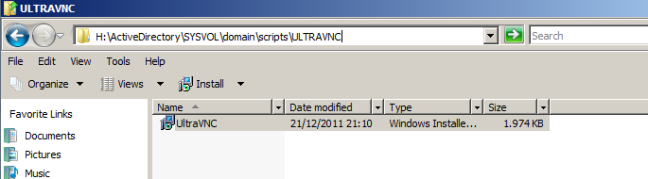

Na próxima tela selecionamos (Assigned) à OK

Como estaremos fazendo teste é necessário que seja rodado o seguinte comando.

Após a execução desse comando é somente reiniciar a máquina que no startup irá iniciar a instalação do ULTRaVNC

Feito o Restart estara tudo instalado.
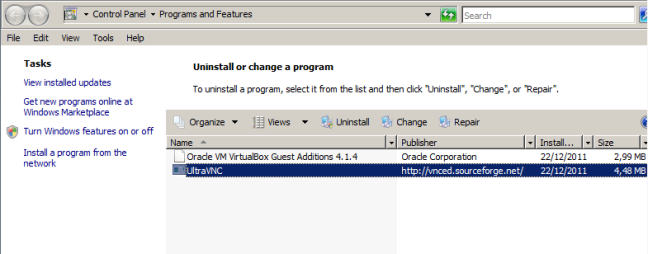
Após todas terem sido instaladas é somente colocarmos esse pacote a politica de maquinas que tem na TRuckBus. GPO_WKS, fazendo assim todas máquinas novas entrarem no dominio o UltraVnc seja instalado.
Abs
Microsoft Partner Network – Programa de Parceiros
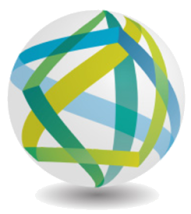

Bom dia caros Leitores, alguém já ouviu falar sobre? abaixo segue em detalhes sobre este programa de parceiros Microsoft. Boa Leitura.
Visão Geral
Ao ingressar no Microsoft Partner Network, você recebe um conjunto de benefícios básicos que podem ajudá-lo a economizar tempo e dinheiro enquanto reforça suas capacidades, atende melhor aos clientes e cria conexões para atingir seu potencial total de negócios. Você poderá aproveitar ao máximo seus conhecimentos exclusivos em suporte para todas as fases do ciclo de negócios. E, à medida que você aumenta o comprometimento na sua relação de parceria com a Microsoft, a Microsoft demonstra reconhecimento oferecendo benefícios de maior valor.
O que são benefícios básicos?
Benefícios básicos são o conjunto de benefícios fornecidos a todos os parceiros sempre que eles se inscrevem ou renovam suas associações. Cada oportunidade de associação oferece um nível diferente de acesso a esses benefícios básicos, como descrito nas tabelas no final desta página. A Microsoft identificou esse conjunto com base em comentários dos parceiros, segundo os quais esses benefícios proporcionam o máximo de valor a seus negócios. Os benefícios básicos estão abertos a todos os parceiros dentro de uma associação qualificada, estão disponíveis na maioria das regiões do mundo e são fornecidos em pelo menos 11 idiomas.
Benefícios de software e de logotipo estendidos
Para facilitar a transição para o novo Microsoft Partner Network, estamos estendendo até 31 de outubro de 2011 o período em que os parceiros qualificados podem continuar a usufruir dos benefícios de software e de logotipo de Certified e Gold Certified Partner. Os benefícios de suporte técnico não estão incluídos nessa extensão de prazo.
Benefícios Basicos:
Planejar
Boletins informativos de parceiros
Licenças de software para uso interno
Microsoft Students to Business (S2B)
Microsoft LicenseWise para Licenciamento por Volume
Habilitar
PLC (Partner Learning Center)
Assinatura do MSDN
Assinatura do TechNet
Serviços de consultoria técnica
Criar Demanda
Mercado de negócios online Microsoft Pinpoint
Microsoft Solution Finder
Partner Marketing Center
Criador de Logotipo
Vender
Recursos de vendas para parceiros
Demo Showcase
Microsoft Financing
Incentivos
Serviços de consultoria técnica
Serviço
Suporte de reparo
Suporte a incidentes técnicos
Serviços de consultoria técnica
Manter
CSAT (Nível de Satisfação de Clientes)

Acesse o portal e veja o programa de benefícos de acordo com o seu perfil e empresa.
https://partner.microsoft.com/brasil/
Abraço e até a próxima.
Wagner S. Vasconcellos